array(6) {
["id"] => int(4621)
["title"] => string(34) "ppt流程图 ppt怎么画流程图"
["content"] => string(7022) "<p style="text-indent:32px;line-height:150%"><a name="_GoBack"></a><span style="font-size:16px;line-height:150%">ppt</span><span style="font-size:16px;line-height:150%;font-family:宋体">是一个很好用的工具,但是我们在使用</span><span style="font-size:16px;line-height:150%">PPT</span><span style="font-size:16px;line-height:150%;font-family:宋体">的时候有时候要使用流程图却不知道怎么画,那么</span><span style="font-size:16px;line-height:150%">PPT</span><span style="font-size:16px;line-height:150%;font-family:宋体">的流程图具体怎么画呢?相信很多朋友都很想知道,那么小编今天就来带大家一起了解一下吧。</span></p><p style="text-indent:32px;line-height:150%"><strong><span style="font-size:16px;line-height:150%;font-family:宋体">ppt</span></strong><strong><span style="font-size:16px;line-height:150%;font-family:宋体">流程图——ppt怎么画流程图</span></strong></p><p style="text-indent:32px;line-height:150%"><span style="font-size:16px;line-height:150%;font-family:宋体">如果是比较简单的一个直线或者分叉不多的流程图我们可以在PPT内部的模板里面画,打开PPT,点击插入有一个SmartArt的选项,点击他,选项时PPT2007后才有的</span></p><p style="text-indent:32px;line-height:150%"><span style="font-size:16px;line-height:150%;font-family:宋体">在弹出的选项框里面我们选择流程图系列,这里选择自己所需要的流程图的类型,直线到底或者需要分叉的都有相应的模板</span></p><p style="text-indent:32px;line-height:150%"><span style="font-size:16px;line-height:150%;font-family:宋体">然后我们在弹出的模板里面更改里面的文字到我们需要的每一个步骤就可以了。不过这个是简单的流程图,复杂的则需要借助VISIO进行绘制</span></p><p style="text-indent:32px;line-height:150%"><span style="font-size:16px;line-height:150%;font-family:宋体">打开</span><span style="font-size:16px;line-height:150%">VISIO</span><span style="font-size:16px;line-height:150%;font-family:宋体">,选择新建,新建里面有很多的模板,我们可以根据需要选择相应的模板,也可以直接选择基础流程图的模板</span></p><p style="text-indent:32px;line-height:150%"><span style="font-size:16px;line-height:150%;font-family:宋体">使用工具在</span><span style="font-size:16px;line-height:150%">VISO</span><span style="font-size:16px;line-height:150%;font-family:宋体">画完之后,我们全选复制,然后回到</span><span style="font-size:16px;line-height:150%">PPT</span><span style="font-size:16px;line-height:150%;font-family:宋体">内,直接粘贴,调整大小就可以完成流程图的绘制,因为都是</span><span style="font-size:16px;line-height:150%">office</span><span style="font-size:16px;line-height:150%;font-family:宋体">系列,兼容性非常好</span></p><p style="text-align:center;text-indent:32px;line-height:150%"><span style="font-size:16px;line-height:150%"><img src="/public/ueditor/php/upload1/20180905/15361193591916.gif" alt="ppt流程图 ppt怎么画流程图" title="ppt流程图 ppt怎么画流程图"></span></p><p style="text-indent:32px;line-height:150%"><strong><span style="font-size:16px;line-height:150%;font-family:宋体">怎样的</span></strong><strong><span style="font-size:16px;line-height:150%">PPT</span></strong><strong><span style="font-size:16px;line-height:150%;font-family:宋体">配色会让人觉得舒服</span></strong><strong><span style="font-size:16px;line-height:150%">?</span></strong></p><p style="text-indent:32px;line-height:150%"><span style="font-size:16px;line-height:150%">01.</span><span style="font-size:16px;line-height:150%;font-family:宋体">配色的误区</span></p><p style="text-indent:32px;line-height:150%"><span style="font-size:16px;line-height:150%;font-family:宋体">错误认识一:配色越绚丽越专业</span></p><p style="text-indent:32px;line-height:150%"><span style="font-size:16px;line-height:150%;font-family:宋体">正确认识一:配色越舒服越专业</span></p><p style="text-indent:32px;line-height:150%"><span style="font-size:16px;line-height:150%;font-family:宋体">什么样的配色看着舒服?</span></p><p style="text-indent:32px;line-height:150%"><span style="font-size:16px;line-height:150%">1</span><span style="font-size:16px;line-height:150%;font-family:宋体">、颜色饱和度低——因为太亮易引起视觉疲劳</span></p><p style="text-indent:32px;line-height:150%"><span style="font-size:16px;line-height:150%">2</span><span style="font-size:16px;line-height:150%;font-family:宋体">、颜色数量适中——同一页面颜色数量不超过</span><span style="font-size:16px;line-height:150%">5</span><span style="font-size:16px;line-height:150%;font-family:宋体">种</span></p><p style="text-indent:32px;line-height:150%"><span style="font-size:16px;line-height:150%">3</span><span style="font-size:16px;line-height:150%;font-family:宋体">、有主色与辅色——即页面有重点</span></p><p style="text-indent:32px;line-height:150%"><span style="font-size:16px;line-height:150%;font-family:宋体">错误认识二:配色好看是第一位</span></p><p style="text-indent:32px;line-height:150%"><span style="font-size:16px;line-height:150%;font-family:宋体">正确认识二:配色正确是第一位</span></p><p style="text-indent:32px;line-height:150%"><span style="font-size:16px;line-height:150%;font-family:宋体">怎样才叫配色正确?</span></p><p style="text-indent:32px;line-height:150%"><span style="font-size:16px;line-height:150%">1</span><span style="font-size:16px;line-height:150%;font-family:宋体">、符合演讲场合的氛围</span></p><p style="text-indent:32px;line-height:150%"><span style="font-size:16px;line-height:150%;font-family:宋体">比如,在娱乐或非正式场合,使用色彩缤纷的配色;在正式场合,使用现代庄重的配色:</span></p><p style="text-indent:32px;line-height:150%"><span style="font-size:16px;line-height:150%">2</span><span style="font-size:16px;line-height:150%;font-family:宋体">、符合演讲主题</span></p><p style="text-indent:32px;line-height:150%"><span style="font-size:16px;line-height:150%;font-family:宋体">比如,与儿童相关的主题,使用清新可爱的配色;家具展示主题,使用现代极简的配色;</span></p><p style="text-indent:32px;line-height:150%"><span style="font-size:16px;line-height:150%">PPT</span><span style="font-size:16px;line-height:150%;font-family:宋体">制作中,配色是让很多人感到头疼的难题。红橙黄绿青蓝紫,选来选去辣眼睛;决定要用蓝色,千挑万挑还是丑。即使你有一个不错的版式,若配色不合适,整个页面还不搭调,所以一定要注意好颜色的搭配,如果大家还想了解更多与之有关的信息,欢迎关注我们优词网的官网。</span></p>"
["releasetime"] => string(10) "1536119367"
["status"] => int(1)
["name"] => string(3) "ppt"
}
ppt是一个很好用的工具,但是我们在使用PPT的时候有时候要使用流程图却不知道怎么画,那么PPT的流程图具体怎么画呢?相信很多朋友都很想知道,那么小编今天就来带大家一起了解一下吧。
ppt流程图——ppt怎么画流程图
如果是比较简单的一个直线或者分叉不多的流程图我们可以在PPT内部的模板里面画,打开PPT,点击插入有一个SmartArt的选项,点击他,选项时PPT2007后才有的
在弹出的选项框里面我们选择流程图系列,这里选择自己所需要的流程图的类型,直线到底或者需要分叉的都有相应的模板
然后我们在弹出的模板里面更改里面的文字到我们需要的每一个步骤就可以了。不过这个是简单的流程图,复杂的则需要借助VISIO进行绘制
打开VISIO,选择新建,新建里面有很多的模板,我们可以根据需要选择相应的模板,也可以直接选择基础流程图的模板
使用工具在VISO画完之后,我们全选复制,然后回到PPT内,直接粘贴,调整大小就可以完成流程图的绘制,因为都是office系列,兼容性非常好
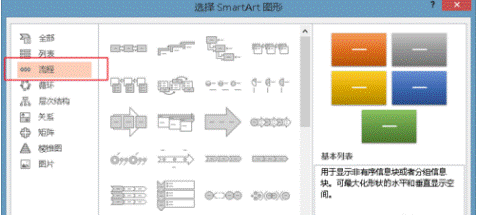
怎样的PPT配色会让人觉得舒服?
01.配色的误区
错误认识一:配色越绚丽越专业
正确认识一:配色越舒服越专业
什么样的配色看着舒服?
1、颜色饱和度低——因为太亮易引起视觉疲劳
2、颜色数量适中——同一页面颜色数量不超过5种
3、有主色与辅色——即页面有重点
错误认识二:配色好看是第一位
正确认识二:配色正确是第一位
怎样才叫配色正确?
1、符合演讲场合的氛围
比如,在娱乐或非正式场合,使用色彩缤纷的配色;在正式场合,使用现代庄重的配色:
2、符合演讲主题
比如,与儿童相关的主题,使用清新可爱的配色;家具展示主题,使用现代极简的配色;
PPT制作中,配色是让很多人感到头疼的难题。红橙黄绿青蓝紫,选来选去辣眼睛;决定要用蓝色,千挑万挑还是丑。即使你有一个不错的版式,若配色不合适,整个页面还不搭调,所以一定要注意好颜色的搭配,如果大家还想了解更多与之有关的信息,欢迎关注我们优词网的官网。